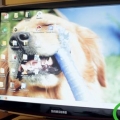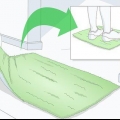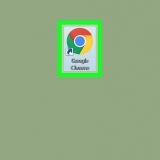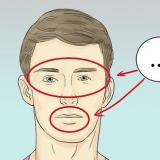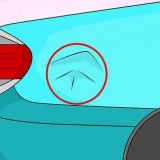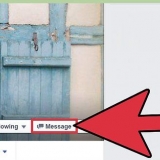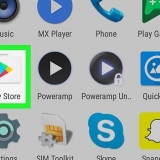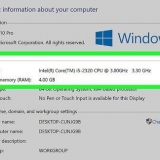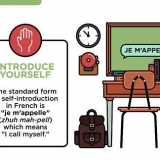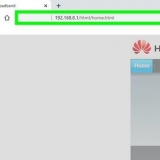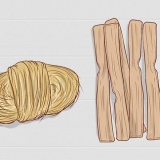Alle computere bliver beskidte med tiden. Bærbare computere skal dog rengøres oftere på grund af den måde, de bruges på. Især hvis du ofte rejser med din bærbare computer, bør du nok rense den mindst en gang om måneden. En ophobning af snavs, især på skærmen og tasterne, kan påvirke din bærbare computers funktion. Sørg altid for at slukke og tage stikket ud af din bærbare computer før rengøring. Fjern også batteriet, hvis det er muligt.
Trin
Metode 1 af 3: Tør skærmen
1.
Fjern støv fra overfladen med en mikrofiberklud. Fold kluden og gnid den forsigtigt frem og tilbage over hele skærmens bredde. Du kan holde skærmen med den anden hånd, så den ikke bevæger sig, mens du gør rent.
- Tryk ikke hårdt på skærmen eller prøv at ridse genstridige pletter af - du kan beskadige din skærm. Brug kun let tryk til at tørre overfladestøv af.
Tip: hvis du ikke har en mikrofiberklud, så brug en anden klud. Men andre typer stof kan efterlade fnug på din skærm.
Brug ikke papirhåndklæde eller serviet. De kan beskadige det beskyttende lag på din skærm.
2. Brug en fugtig svamp til snavs. Fugt en ren svamp og vrid den ud, indtil den er næsten tør. Brug renset eller destilleret vand i stedet for postevand, som kan efterlade kalk på skærmen. Tør forsigtigt din skærm af med let tryk - uden at skrubbe.
Du kan også bruge fugtige rengøringsservietter. Sørg for, at de ikke indeholder skrappe rengøringsmidler som ammoniak eller blegemiddel, der kan beskadige din skærm.Vand kan dryppe ind i din bærbare computer og beskadige interne komponenter, så sørg for at presse al den overskydende væske ud.Til særligt genstridige pletter, tilsæt kun en dråbe mildt rengøringsmiddel til vandet. Hvis du har en berøringsskærm, skal du tjekke brugermanualen eller producentens websted for at finde ud af, hvilke rengøringsmidler der er sikre at bruge.variation: Lav en rengøringsopløsning med lige dele vand og hvid eddike. Denne løsning er sikker til din skærm og alle andre dele af din bærbare computer.
3. Invester i et rengøringssæt til mere snavsede skærme. Du kan købe skærmrensesæt online eller i en elektronikbutik. Disse sæt indeholder et rensemiddel, der er specielt designet til bærbare skærme og kommer normalt med en mikrofiberklud. Hvis du har en berøringsskærm, så tjek om sættet er egnet til berøringsskærme.
Brug ikke glasrens på en bærbar skærm, især hvis den indeholder ammoniak. Dette kan beskadige skærmen.4. Børst i en cirkulær bevægelse for at fjerne striber. Når du er færdig med at rense, tag fat i din mikrofiberklud og gnid forsigtigt din skærm i en cirkulær bevægelse. Dette vil fjerne eventuelle striber eller stykker, som svampen efterlader.
Start i et øverste hjørne og bevæg dig i en stram cirkel hen over toppen af din skærm og derefter frem og tilbage, indtil du når bunden.EKSPERDTIP
Filip Boksa
Professionel hjemmerengørerFilip Boksa er direktør og grundlægger af King of Maids, et amerikansk rengøringsfirma, der gør rent i hjemmet og hjælper kunder med at rengøre og organisere deres hjem.
Filip Boksa
Professionel rengøringsassistent
Vær på den sikre side og brug sikre materialer til at rengøre skærmen. Laptopskærme er lavet af en masse forskellige sarte materialer. Brug ikke et aggressivt rengøringsmiddel, men en let fugtig mikrofiberklud til at fjerne støv og pletter. Tør skærmen umiddelbart efter aftørring for at undgå striber.
Metode 2 af 3: Rengøring af tastaturet
1.
Ryst det løse støv fra dit tastatur. Hold godt fast i siderne af din bærbare computer, og vend den på hovedet med skærmen åben. Ryst den bærbare computer forsigtigt for at løsne krummer og større partikler. Du kan også vippe den til siden for at frigøre snavs under tasterne.
- Hvis du ikke har renset din bærbare computer i et stykke tid, eller hvis du regelmæssigt spiser, mens du bruger din bærbare computer, skal du ryste den over en skraldespand for at undgå at lave rod.
- Hvis du allerede har renset din skærm, kan du tørre den af igen med din mikrofiberklud, når du har gjort dette. Støv fra tastaturet kan komme på skærmen.
2. Støvsug snavs og hår fra tastaturet. Hvis du har en lille håndholdt støvsuger, skal du bruge det mindste tilbehør til at suge snavset ud af dit tastatur uden at beskadige din bærbare computer. Flyt vedhæftningen langsomt over tastaturet, og flyt fra top til bund over hver række af tastaturet.
Du kan også bruge en trykluftaerosol. Når du gør dette, skal du vippe dit tastatur for at tvinge støvet ud af dit tastatur. At blæse trykluften direkte ind i tastaturet vil kun blæse støv og snavs længere ind. Dette gælder især for MacBook-tastaturer, som er åbne på indersiden af enheden.Tip: hvis du bruger trykluft, bøj din bærbare computer til en 75 graders vinkel eller læg den på siden. På den måde kan du blæse luften under tasterne uden at blæse støvet længere ind i enheden.
3. Brug et viskelæder til at fjerne snavs fra tasterne. Hvis man ser på tasterne fra en vinkel, kan man se, hvor snavset har samlet sig. Tag din blyant viskelæder og gnid forsigtigt for at fjerne snavs.
Når du har brugt blyantviskelæderet, kan du støvsuge over tasterne igen bare for at fjerne resterne af viskelæderet.4. Gå mellem testene med en vatpind. Snavs kan have samlet sig mellem tasterne. En vatpind er lille nok til at rense denne. Dyp vatpinden i sprit, hvis dit tastatur er meget snavset.
Sørg for, at vatpinden ikke bliver for våd. Tryk ikke for hårdt under rengøring. Sørg for, at der ikke drypper alkohol under tasterne på din enhed.En vatpind dyppet i alkohol fungerer også godt til at rense toppen af tasterne, især hvis der er klæbrigt snavs på den, som viskelæderet ikke kan fjerne.5. Tør nøglerne af med en let fugtig klud. Brug en mikrofiberklud fugtet med destilleret vand eller en desinficerende blanding af lige dele vand og sprit. Vrid overskydende væske ud, før du bruger kluden på dit tastatur. Gnid let toppen af tasterne - tryk ikke på dem.
Efter at have brugt en let fugtig klud, tørres nøglerne af igen med en helt tør klud for at fjerne al fugt.6. Fjern kun nøgler, hvis du ved, hvordan de skal flyttes. Fjernelse af nøglerne kan i nogle tilfælde være den eneste måde at fjerne alt snavs under tasterne. Dette er sandsynligvis tilfældet, hvis du aldrig har renset din bærbare computer, eller hvis du spiser meget, mens du bruger din bærbare computer. Nøgler kan dog være vanskelige at fjerne og udskifte, afhængigt af designet af din bærbare computer.
Du kan tage et billede af dit tastatur, før du tager tasterne af, så du har en reference til, hvor de hører hjemme. Når alle taster er slukket, kan du glemme rækkefølgen, især for funktionstasterne.Metode 3 af 3: Polering af ydersiden
1.
Lav en mild rengøringsopløsning. Brug renset eller destilleret vand og et par dråber mildt opvaskemiddel. Du kan også bruge en blanding af lige dele alkohol og renset eller destilleret vand. Brug ikke almindelige husholdningsrengøringsmidler eller andre skrappe kemikalier såsom blegemiddel eller ammoniak til det udvendige.
- Hvis du bruger alkohol, skal du sørge for, at du ikke får det på din bærbare computers skærm. Det kan beskadige de anti-reflekterende og ridsefaste belægninger på skærmen.
2. Læg noget rengøringsopløsning på svampen. Tag en ren svamp og læg den i blød i rengøringsopløsningen og vrid den ud, indtil den er næsten helt tør. Sørg for, at det ikke drypper, selvom du klemmer det. Gnid forsigtigt svampen over ydersiden af din bærbare computer.
Du kan bruge den samme svamp og rengøringsopløsning til at rense din bærbare computers touchpad.Rengør ikke USB-portene eller ventilationsåbningerne med svampen - dette kan få fugt ind i din bærbare computer og beskadige dens interne komponenter.Variation: en melamin skuresvamp, såsom en Mr. Ordentlig Vidundersvamp, kan også bruges til at rense ydersiden. Brug lettere tryk med disse svampe, da de er let slibende og kan ridse finishen. Normalt skal du forvæde disse svampe, men du behøver ikke bruge yderligere rengøringsmidler.
3. Brug vatpinde til at fjerne snavs fra sprækker. Hvis din bærbare computer har sømme og sprækker, kan de samle støv og snavs. En vatpind med noget rengøringsopløsning kan rense disse små områder.
Ligesom med svampen skal du sørge for, at vatpinden ikke er for våd. Brug let tryk for at forhindre, at fugt kommer ind i den bærbare computer.4. Fjern eventuelt snavs med en tandstik. Hvis smalle sprækker, USB-porte eller ventilationsåbninger er tilstoppet med snavs, skal du forsigtigt føre en tandstikker hen over ydersiden og trække snavset ud. Flyt tandstikkeren i en udadroterende bevægelse for at forhindre snavs i at blive skubbet længere ind i din bærbare computer.
Vær forsigtig med tandstikket for at undgå at ridse overfladen på din bærbare computer. Hold den i en vinkel, som om du holdt en blyant, i stedet for at holde spidsen nede.5. Blæs snavs ud af USB-porte ved hjælp af trykluft. Hold en dåse med trykluft, så den blæser ind og ud af den port eller udluftning, du vil tømme. Drej din bærbare computer og blæs fra flere vinkler for at sikre dig, at du har gjort grundigt rent.
Blæs aldrig trykluft direkte ind i porten eller udluftningen. Dette løsner snavset og giver det mulighed for at komme dybere ind i din maskine, hvor det kan beskadige dele.6. Brug alkohol til klæbrige rester. Hvis du har særligt klistrede eller snavsede mærker på din bærbare computer, som ikke kan fjernes med en mild rengøring, skal du bruge en vatrondel med sprit. Sørg for, at vatrondellen ikke er for våd - du ønsker ikke at få alkohol i din maskine.
Brug moderat tryk, gnid gentagne gange, indtil pletten er væk.hvis du hellere klistermærker på din bærbare computer, kan du have bedre held med et oliebaseret rensemiddel, såsom HG Sticker Dissolver.EKSPERDTIP
Jeremy Mercer
ComputerreparatørJeremy Mercer er leder og ledende reparatør hos MacPro-LA i Los Angeles, Californien. Han har mere end ti års erfaring med at reparere elektronik og arbejde i elektronikbutikker med speciale i både Mac`er og pc`er.
Jeremy Mercer
computer reparatør
Alkohol er den bedste mulighed for rengøring af din bærbare computer. Rengør aldrig elektriske apparater med vand, fordi de er så skrøbelige. Alkohol eller en speciel elektronikrens er et bedre valg til at rense de forskellige dele af din bærbare computer. Men hvis du kun renser tasterne, kan du fjerne dem fra tastaturet og tørre dem af med sæbevand.
7. Poler overfladen med en mikrofiberklud. Når din bærbare computer er ren, tag din mikrofiberklud og tør hele ydersiden af med en cirkulær bevægelse. Dette vil fjerne eventuel fugt og eventuelle striber efterladt under rengøring.
Når ydersiden af din bærbare computer er ren, kan du muligvis se pletter, som du ikke har set før. Brug en vatpind eller vat med sprit til at fjerne disse sidste pletter.Tips
- Brug et håndsprit, før du rører ved din bærbare computer for at reducere snavs på tastaturet.
Advarsler
- Spray aldrig rengøringsmidler direkte på din computer. Spray dem først på en klud eller svamp, og brug den derefter til forsigtigt at rengøre din computer.
- Fugt og elektronik blandes ikke. Efter rengøring af din bærbare computer skal du sørge for, at alle dele er helt tørre, før du tilslutter eller tænder for den.
Fornødenheder
- Støvsuger
- Trykluft (valgfrit)
- Mikrofiber klud
- ren svamp
- Vatpinde/bomuldskugler
- blyant viskelæder
- Tandstikkere
- opvaskemiddel
- husholdningssprit
- Filtreret vand
Artikler om emnet "Rengøring af en bærbar computer"